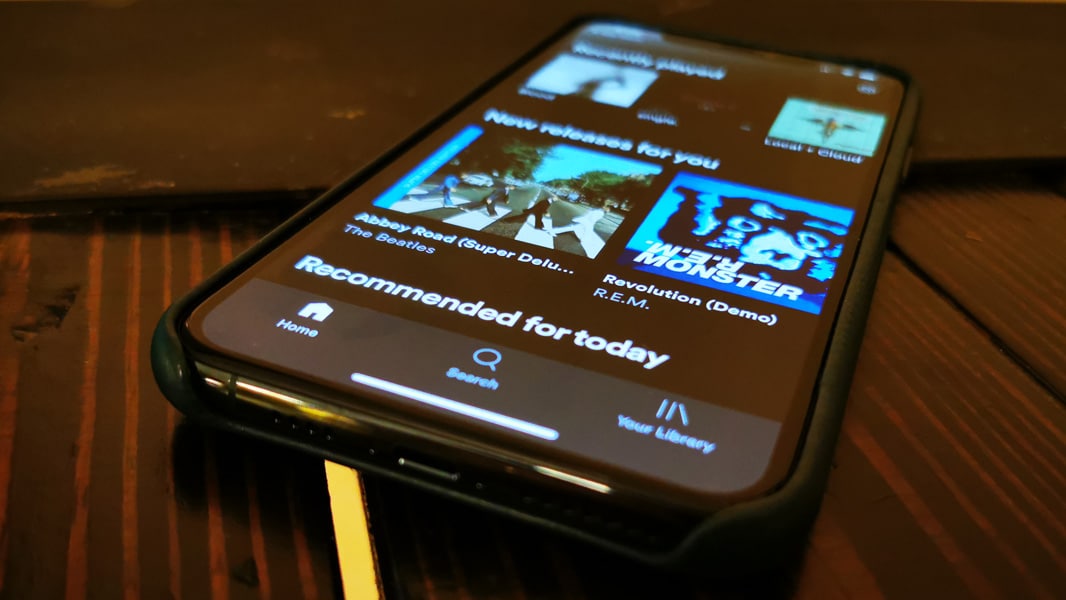Con Spotify Sleep Timer puoi addormentarti ascoltando la tua musica o il tuo podcast preferito su Spotify. Lo Sleep Timer interrompe automaticamente la riproduzione della musica o del podcast.
Attivare Spotify Sleep Timer – Istruzioni per Android
Spotify ha ora integrato questa funzione nell’app Android. Se non riesci a trovare la funzione Sleep Timer, è possibile che tu stia utilizzando una versione obsoleta dell’app o che il tuo dispositivo non soddisfi i requisiti (Android 8.0+). Assicurati di utilizzare sempre l’ultima versione dell’app Spotify.
- Apri Spotify e avvia il brano desiderato.
- Tocca il pulsante con i tre puntini in alto a destra.
- Scorri verso il basso fino a trovare l’opzione “Sleeptimer”.
- Ora seleziona il tempo desiderato (tra 5 e 60 minuti). In alternativa, puoi anche selezionare “Termina dopo il brano corrente”.
- Spotify interromperà automaticamente la riproduzione all’ora desiderata.
iOS: attivare il timer di spegnimento
Spotify offre una funzione Sleep Timer anche su iPhone, iPad e iPod touch. Se lo Sleep Timer non viene visualizzato, è possibile che tu stia utilizzando una versione dell’app non aggiornata o che il tuo dispositivo non soddisfi i requisiti (iOS 15+). Se hai installato l’ultima versione dell’app e utilizzi almeno iOS 15, puoi attivare facilmente la funzione Sleep Timer:
- Avvia Spotify e riproduci un brano o un podcast.
- Tocca i tre puntini (…) in alto a destra.
- Scorri verso il basso e seleziona l’opzione “Sleeptimer”.
- Seleziona il tempo desiderato (tra 5 e 60 minuti) o “Termina dopo il brano attuale”.
- La riproduzione si interrompe automaticamente allo scadere del timer di spegnimento.
Spotify Sleep Timer su sistemi desktop (Windows/macOS)
Nella versione desktop di Spotify non è attualmente disponibile una funzione Sleep Timer ufficiale. Spotify offre questa funzione esclusivamente nelle app mobili.
- Utilizza strumenti o script esterni per spegnere automaticamente il computer dopo un determinato periodo di tempo. SleepTimer Ultimate, ad esempio, spegne il computer dopo il tempo desiderato.
- In alternativa, è possibile rinunciare al software e impartire il comando direttamente a Windows. Con il comando Windows shutdown -s -t [secondi] è possibile impostare un timer manuale. (Sostituire [secondi] con il valore desiderato, ad es. 1800 per 30 minuti.)
- Anche su macOS è possibile impostare lo spegnimento automatico dopo un determinato periodo di tempo, ad esempio tramite il terminale con il comando sudo shutdown -h +[minuti].